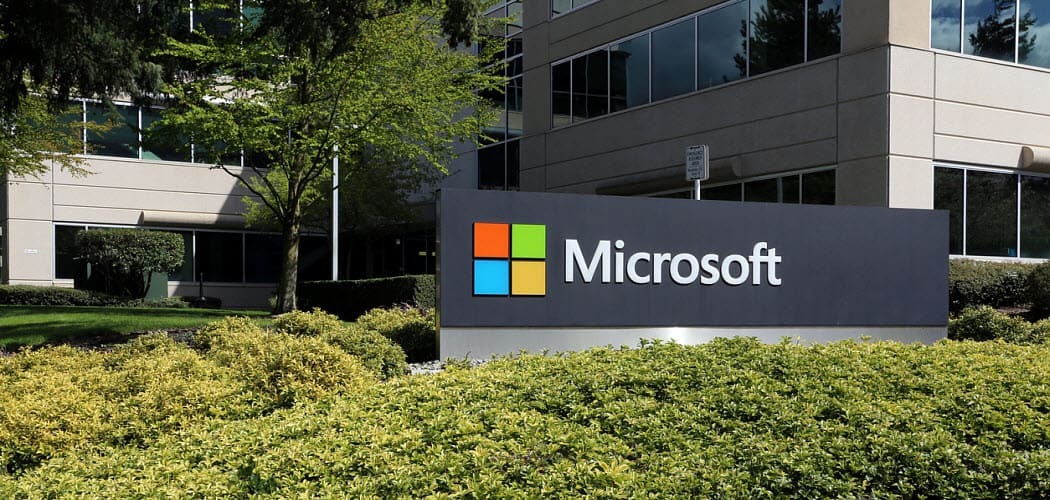Viimati uuendatud

Kui unustate saidi parooli, saate selle oma iPhone'ist või iPadist alla laadida, kui olete selle Safarisse salvestanud. Siit saate teada, kuidas.
Võib juhtuda, et peate oma iPhone'is või iPadis salvestatud parooli vaatama Safaris. Näiteks peate võib-olla sisse logima mõne teise seadme saidile, kuid unustasite parooli. Kui teie parool salvestati teie iPhone'is Safari, saate oma parooli hankida. Seda saate teha järgmiselt.
Vaadake iPhone'is Safari salvestatud parooli
Alustamiseks minge aadressile Seadistused> Paroolid ja kontod> Veebisaidi ja rakenduse paroolid.
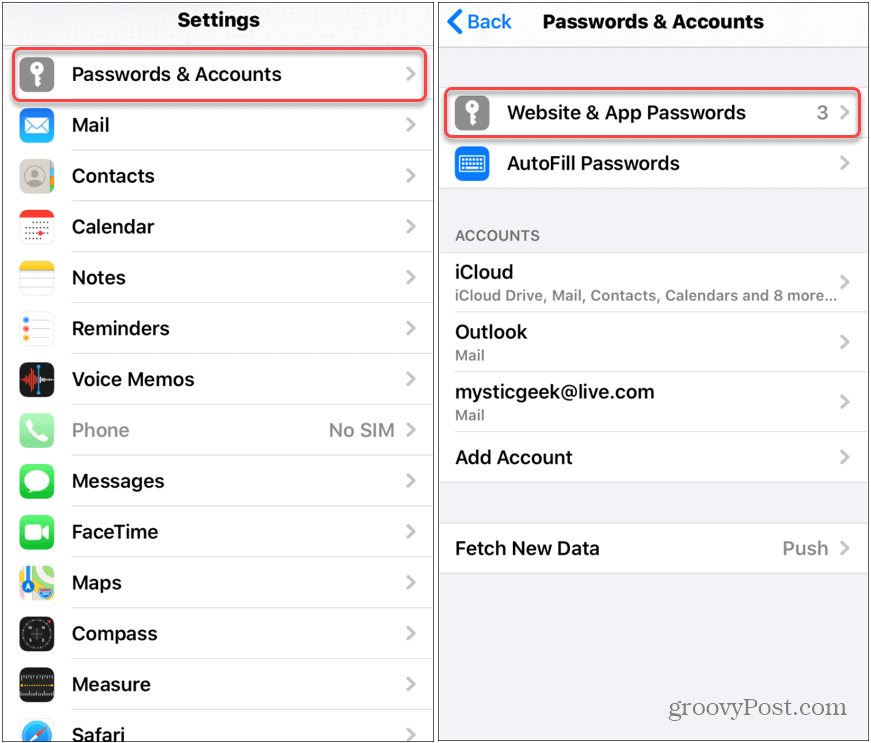
Pärast seda küsitakse teilt parooli autentimist. Võite kasutada puutetunnust, näo-ID-d või pääsukoodi, et kontrollida, kas soovite juurdepääsu.
Pärast autentimist näete salvestatud kontoteabe loendit. See on loetletud tähestikuliselt veebisaidi nime järgi. Võite sirvida vajaliku saidi leidmiseks või kasutada otsinguriba otsitava saidi leidmiseks. Kui olete otsitava saidi leidnud, koputage seda.
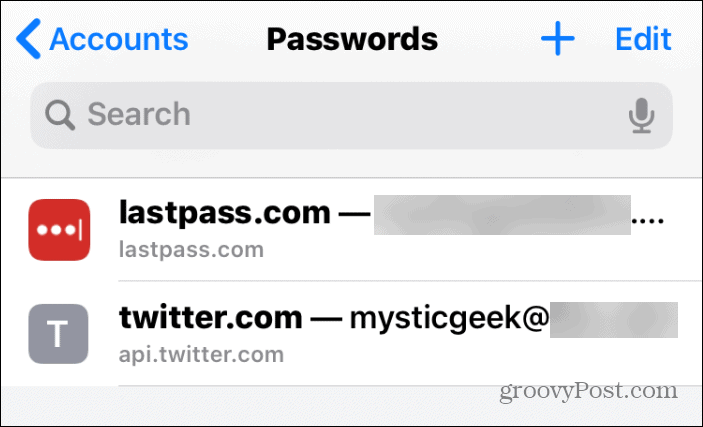
Järgmisel ekraanil kuvatakse konto üksikasjad täielikult. See sisaldab sisselogimiseks vajaliku saidi kasutajanime ja parooli.
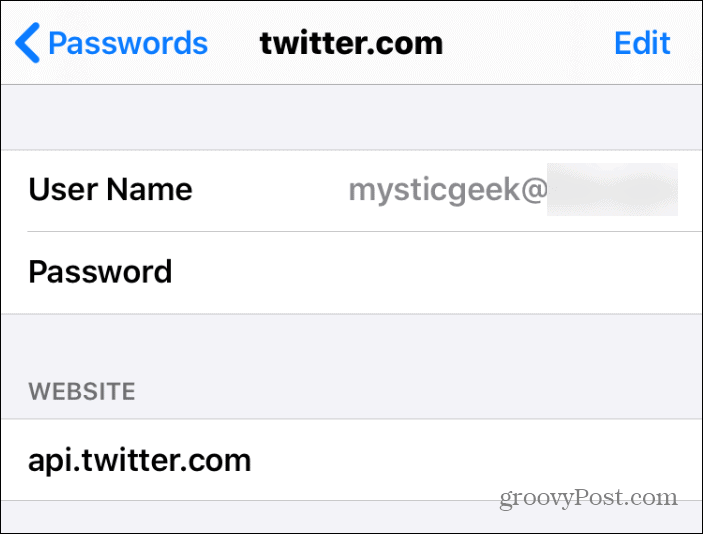
IPhone'i või iPadi Safari salvestab teie paroolid automaatselt, kui lubate seda. See lihtsustab paroolide haldamist ning ei pea neid iga kord uude saidile minnes neid meelde jätma ja tippima.
Paroolide haldamine võib olla tõesti peavalu. Võimaluse korral on hea tava meelde jätta saidi kasutajanimi ja parool ning vältida selle allakirjutamist. Või võite selle kopeerida ühelt ekraanilt teisele, kui logite saidile sisse teisest seadmest. Kui leiate, et peate haldama mitut saiti erinevate sisselogimismandaatidega, on kõige parem kasutada paroolide haldurit, näiteks LastPass või 1 parool selle asemel.
Lisaks iPhone'ile töötab see muidugi ka iPadi puhul.
Mis on isiklik kapital? 2019. aasta ülevaade, sealhulgas kuidas me seda raha haldamiseks kasutame
Ükskõik, kas alustate investeerimisega või olete kogenud ettevõtja, on Personal Capitalil midagi kõigile. Siin on pilk ...